4.画笔
如何使用 WpF提供的画笔绘制背景和前景。它显示了在 Button
元素的一条 Path和 Backgromd属 性上使用各种画笔的效果。
soldColorBrush
soldColorBrush,顾名思义,这支画笔使用纯色。全部区域用 同一种颜色绘制。把 Backgromd属性设置为定义纯色的字符串,就可以定义纯色。使用BrushValueSerializer 把该字符串转换为一个 solidColorBrush元 素。
<Button Height="30" Background="PapayaWhip">
Solid Color
</Button>
当然,设置 Backgound子元素,把 solidColorBrush元 素添加为它的内容,也可以得到同样效
果。 应用程序中的第一个按钮把 PapayaWhip 用作纯背景色 :
<Button Content="Solid Color" Margin="40">
<Button.Background>
<SolidColorBrush Color="PapayaWhip"/>
</Button.Background>
</Button>
LinearGradientBrush
对于平滑的颜色变化,可 以使用 LinearGradientBrush,如第二个按钮所示 。 这个画笔定义 了StartPoint 和EndPoint 属性。使用这些属性可以为线性渐变指定二维坐标。 默认的渐变方向是从(0,0)到(1,1)的对角线。 定义其他值可以给渐变指定不同的方 向。 例如,StartPoint 指定为(0,0) EndPoint 指定为(0,1),就得到了一个垂直渐变。 StartPoint 不变,EndPoint 值指定为(1,0) ,就得到了一个水平渐变。
通过该画笔的内容,可 以用 GradienStop元 素定义指定偏移位置的颜色值。 在各个偏移位置之间,颜色是平滑过渡的。
<Button Content="Linear Gradient Brush" Margin="10">
<Button.Background>
<LinearGradientBrush StartPoint="0,0" EndPoint="0,1">
<GradientStop Offset="0" Color="LightGreen"/>
<GradientStop Offset="0.4" Color="Green"/>
<GradientStop Offset="1" Color="DarkGreen"/>
</LinearGradientBrush>
</Button.Background>
</Button>
效果图: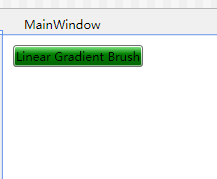
RadialGradientBrush
使用RadialGradientBrush 可 以以放射方式产生平滑的颜色渐变。使用了RadialGradientBrush 。 该画笔定义了从GradientOrigin点开始的颜色。
<Canvas Width="200" Height="150">
<Path Canvas.Top="0" Canvas.Left="20" Stroke="Black">
<Path.Fill>
<RadialGradientBrush GradientOrigin="0.2,0.2">
<GradientStop Offset="0" Color="LightBlue"/>
<GradientStop Offset="0.6" Color="Blue"/>
<GradientStop Offset="1.0" Color="DarkBlue"/>
</RadialGradientBrush>
</Path.Fill>
<Path.Data>
<CombinedGeometry GeometryCombineMode="Union">
<CombinedGeometry.Geometry1>
<EllipseGeometry Center="80,60" RadiusX="80"
RadiusY="40" />
</CombinedGeometry.Geometry1>
<CombinedGeometry.Geometry2>
<RectangleGeometry Rect="30,60 105 50"/>
</CombinedGeometry.Geometry2>
</CombinedGeometry>
</Path.Data>
</Path>
</Canvas>
效果图: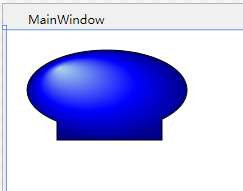
DrawingBrush
DrawingBrush可以定义用画笔绘制的图形,用画笔回执的图形在GeometryDrawing元素中定义Gemetry属性中的GeometryGroup元素包含本章前面讨论的Geometry元素。
<Button Content="Drawing Brush" Margin="10" Padding="10">
<Button.Background>
<DrawingBrush>
<DrawingBrush.Drawing>
<GeometryDrawing Brush="Red">
<GeometryDrawing.Pen>
<Pen>
<Pen.Brush>
<SolidColorBrush>Blue</SolidColorBrush>
</Pen.Brush>
</Pen>
</GeometryDrawing.Pen>
<GeometryDrawing.Geometry>
<PathGeometry>
<PathGeometry.Figures>
<PathFigure StartPoint="70,40">
<PathFigure.Segments>
<BezierSegment Point1="90,37" Point2="130,46"
Point3="150,63" />
<LineSegment Point="120,110" />
<BezierSegment Point1="100,95"
Point2="70,90" Point3="45,91"/>
<LineSegment Point="70,40"/>
</PathFigure.Segments>
</PathFigure>
</PathGeometry.Figures>
</PathGeometry>
</GeometryDrawing.Geometry>
</GeometryDrawing>
</DrawingBrush.Drawing>
</DrawingBrush>
</Button.Background>
</Button>
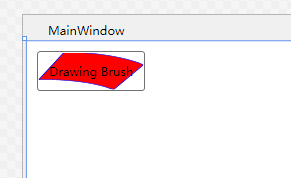
ImageBrush
要把图像加载到画笔中,可 以使用 ImgeBmsh元 素。 通过这个元素,显示 ImageSource属 性定义的图像。 图像可以从文件系统中访问,或者在程序集的资源中访问。 在本例中,图像添加为程序
集的一个资源,并通过程序集和资源名来引用 :
<Button Content="Image Brush" Width="100" Height="80" Margin="5"
Foreground="White">
<Button.Background>
<ImageBrush ImageSource="C:\Users\Administrator\Pictures\ooopic_1520921385.ico"/>
</Button.Background>
</Button>
效果图: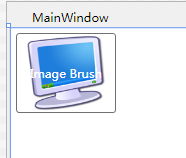
来源:CSDN
作者:youandme520
链接:https://blog.csdn.net/youandme520/article/details/104183633